在表格中输入内容时,你会发现后面明明还有一段空白处,却怎么也不能输入内容,这是怎么回事呢?原因很简单,因为你设置单元格边距,这时需要进入表格属性,打开单元格选项,......
2024-02-24 206 Word空白处不能输入内容
在使用电脑编辑文档的时候,很多小伙伴都喜欢使用电脑中的WPS软件编辑文档内容,因为WPS软件使用起来不仅方便还可以使用各种功能帮助小伙伴们解决一些其他软件无法解决的问题。为了保护文档中的内容,有很多小伙伴都会将重要的文档添加一个打开的密码,只有将密码输入之后才能将文档的内容打开查看。不过,除了设置密码之外,还有一个方法也可以保护电脑文档中的内容,就是使用文档权限。使用文档权限的方法就是将重要的文档在电脑WPS软件中打开,然后点开页面上方工具栏中的审阅功能,将审阅功能打开之后,功能列表的右下方有个文档权限图标,将它打开,之后在弹出的窗口中打开私密文档保护选项后面的开关按钮,最后勾选确认为本人账号再点击开启保护按钮就可以了。有需要的小伙伴们赶快试试吧。
1、在电脑WPS文档中将需要设置文档权限的文件打开
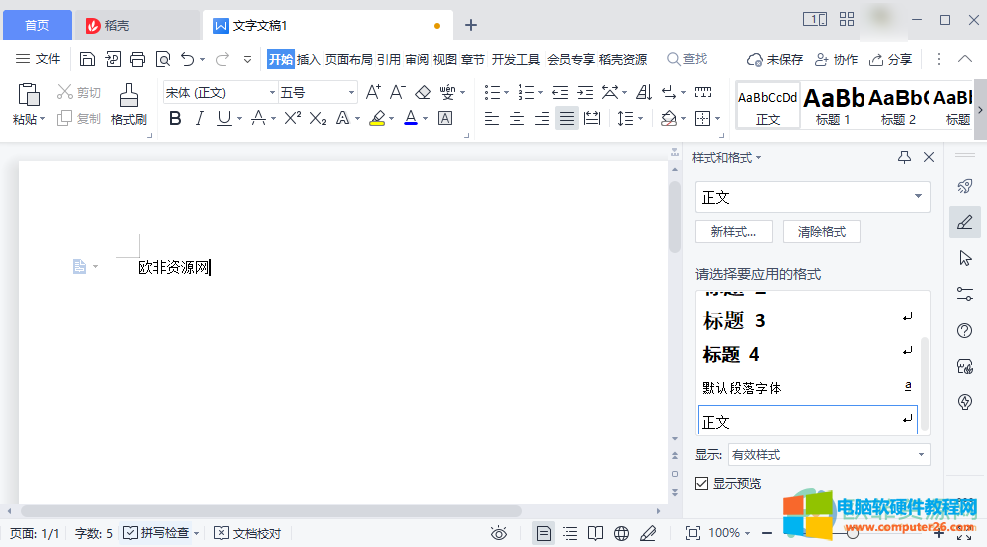
2、随后,在页面上方的工具栏中将审阅工具找到并点开
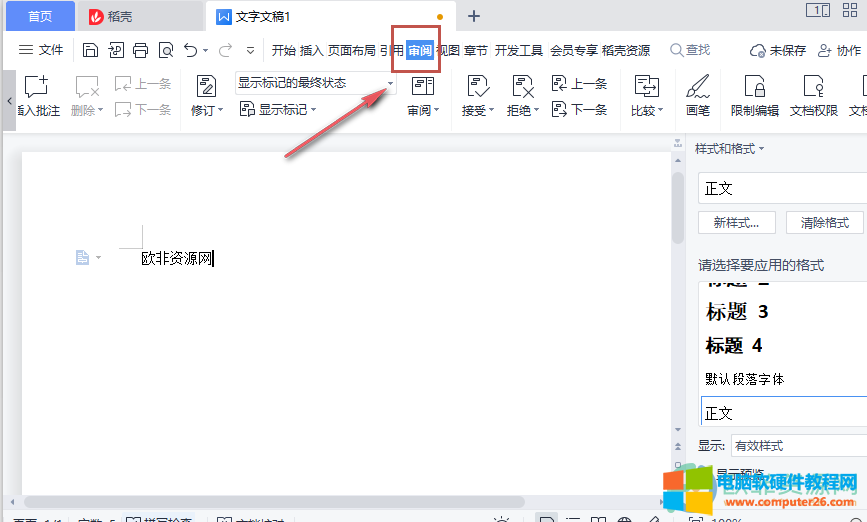
3、紧接着,将审阅工具右下方的文档权限图标打开
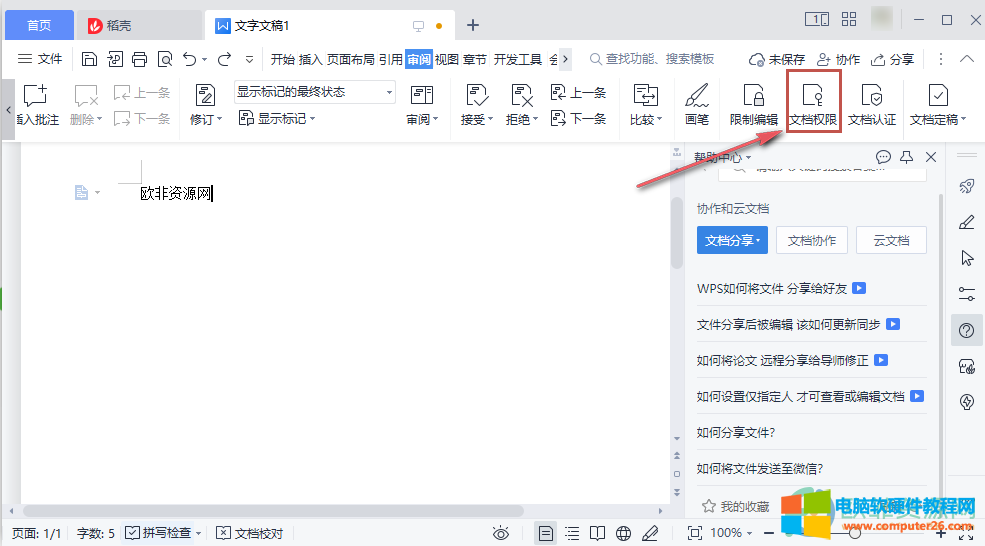
4、接下来,在弹出窗口中点开私密文档保护的开关按钮
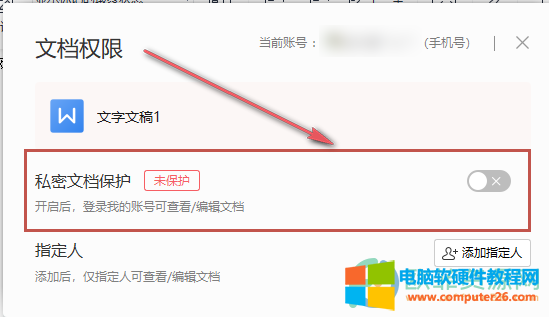
5、最后,在窗口中勾选确认为本人账号,再点击开启保护按钮就可以了

如果在使用WPS软件的时候需要将文档文件添加私密文档保护,可以在电脑桌面上将WPS软件打开,然后点开工具栏中审阅功能就可以设置文档权限了。
标签: wps文档设置文档权限
相关文章
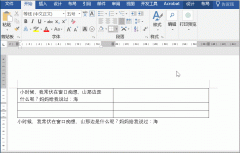
在表格中输入内容时,你会发现后面明明还有一段空白处,却怎么也不能输入内容,这是怎么回事呢?原因很简单,因为你设置单元格边距,这时需要进入表格属性,打开单元格选项,......
2024-02-24 206 Word空白处不能输入内容
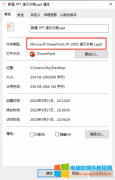
我们在制作好PPT文档后需要对其进行保存,但是选什么格式也是值得考量的一个问题,那么PPT保存格式有哪些?PPT保存格式不兼容视频怎么办?今天就带大家来了解一下和ppt格式相关的......
2022-09-13 309 PPT保存格式 ppt保存格式不兼容视频

安卓 OneNote 更新到了 16.0.16529.20142。 终于增加了内容标题 1-6的功能。 我们可以在手机 OneNote 里对某个段落应用某个内容标题样式了。 安装 Android OneNote 16.0.16529.20142 首先,要在手机里安......
2023-10-28 219 OneNote
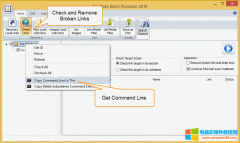
从 OneNote 批量处理器中获取命令行 在 OneNote Batch 中,点击 开始 选项卡 - 修复 组 - 检查链接 功能。 右键点击左边的分区树,在弹出菜单点击 Copy Command Line to This 菜单项。这个功能将复......
2023-08-18 224 OneNote
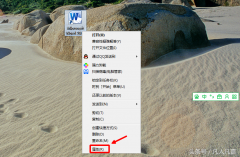
简介:windows7操作系统有许多默认的快捷键,word当然也可以自定义快捷键。 1.右击Word程序 2.点击【属性】 3.鼠标在无字后面单击 4.按一下Ctrl键,系统会自动出现 Ctrl+Alt+ 5.输入W(因为......
2023-05-11 223 word设置快捷键